نحوه ایجاد خط شبکه و خط قانون در OneNote
باور کنید یا نه، اما Microsoft OneNote یک ابزار یادداشت برداری باورنکردنی است. قابلیت ذخیره یادداشتها در فضای ابری بهطور خودکار احتمالاً ویژگی مورد علاقه ما است و همین امر در مورد مهارت ویرایش آن نیز صدق میکند.
یک خط Grid و Rule به OneNote اضافه کنید
ویرایش صفحه OneNote بدون دردسر است، به خصوص اگر تجربه زیادی در استفاده از Microsoft Word داشته باشید . دلیلش این است که طراحی OneNote تفاوت زیادی با Word ندارد و این چیز خوبی است.
اکنون، برای کسانی که می خواهند یاد بگیرند ، در مورد اضافه کردن خط گرید(Grid Line) و خط قانون(Rule Line) در مایکروسافت وان نوت صحبت خواهیم کرد. (Microsoft OneNote)نه تنها این، بلکه در مورد چگونگی تغییر رنگ پس زمینه یک صفحه نیز بحث خواهیم کرد.
به خاطر داشته باشید(Bear) که OneNote برای ویندوز(Windows) کمی با نسخه های دیگر متفاوت است. بنابراین، اگر از رایانه شخصی(PC.In) استفاده نمی کنید، ممکن است کارها کمی متفاوت باشد. در این پست موارد زیر را پوشش خواهیم داد:
- نحوه اضافه کردن Rule Lines به OneNote
- نحوه اضافه کردن خط سنگ زنی
- رنگ پس زمینه خود را در OneNote تغییر دهید(OneNote)
اجازه دهید در مورد این با جزئیات بیشتر صحبت کنیم.
1] نحوه اضافه کردن Rule Lines به OneNote

اولین کاری که می خواهید در اینجا انجام دهید این است که برنامه OneNote را اجرا کنید و از آنجا، حتماً تب View را از بالا انتخاب کنید.(View)
هنگامی که این کار را انجام دادید، نمایش روبان(Ribbon) با تعدادی گزینه برای انتخاب ظاهر می شود.
برای مشاهده اشکال مختلف خطوط قوانین(Rules Lines) که می توانید به صفحه خود اضافه کنید، به سادگی روی Rule Lines کلیک کنید. (Rule Lines)پس از تنظیم کامل، آن را انتخاب کنید و بلافاصله در صفحه ظاهر می شود.
2] نحوه اضافه کردن یک خط Grind
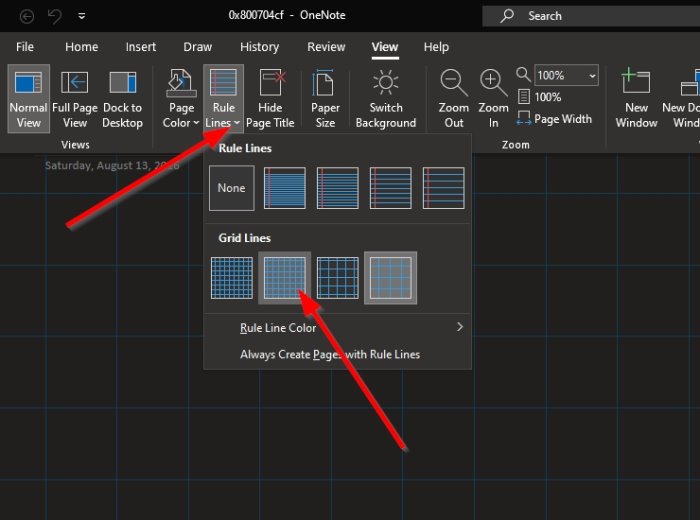
از نظر اضافه کردن خط شبکه(Grid Line) ، کار کم و بیش یکسان است.
روی View > Rules Lines کلیک کنید ، سپس از میان گریدهای موجود در زیر Grid Line انتخاب کنید ، و تمام.
3] رنگ پس زمینه خود را در OneNote تغییر دهید(Change)

در صورت نیاز، می توانید رنگ صفحه خود را به راحتی تغییر دهید.
برای انجام این کار، لطفاً یک بار دیگر تب View را انتخاب کنید، سپس مطمئن شوید که روی Page Setup > Page Color کلیک کنید . اکنون باید چندین رنگ را برای انتخاب ببینید.
یکی را انتخاب کنید که به بهترین شکل با سبک شما مطابقت داشته باشد، و صفحه OneNote شما باید بسیار متفاوت از قبل به نظر برسد.
بخوانید(READ) : نحوه اضافه کردن تاریخ و زمان در OneNote.(How to add Date and Time in OneNote.)
Related posts
چگونه Page Background and Rule Lines color را در OneNote تغییر دهیم
نحوه اضافه کردن رنگ به بخش ها در OneNote
چگونه به فعال کردن Dark Mode در OneNote or Outlook
چگونه می توان همگام Samsung Notes با Microsoft OneNote؟
چگونه به استفاده از OneNote به طور موثر در Windows 10
نحوه استفاده از Notebook Recycle Bin در OneNote
Use OneNote Web Clipper Chrome extension برای یادداشت برداری در حالی که در حال مشاهده
چگونه به فعال کردن Dark Mode در OneNote app برای iPhone or iPad
چگونه برای ایجاد یک OneNote Calendar template
OneNote cache محل کجاست؟ چگونه به پاک کردن OneNote Cache؟
چگونه View را در OneNote در Windows 10 تغییر دهید
OneNote 2016 گم شده است؟ Download OneNote 2016 32 بیتی و 64 بیتی اینجا
نحوه درج Word Document به OneNote یادداشت
Download این کتابها رایگان برای OneNote از Microsoft
نحوه چرخش و برش یک تصویر در OneNote
تفاوت بین Cloud محاسبات و محاسبات Grid
نحوه ایجاد لینک ها در OneNote
چگونگی تنظیم یا تغییر Page size and margins در OneNote
نحوه استفاده از Page Template در OneNote
چگونه یادداشت های Evernote خود را به Microsoft OneNote منتقل کنید
